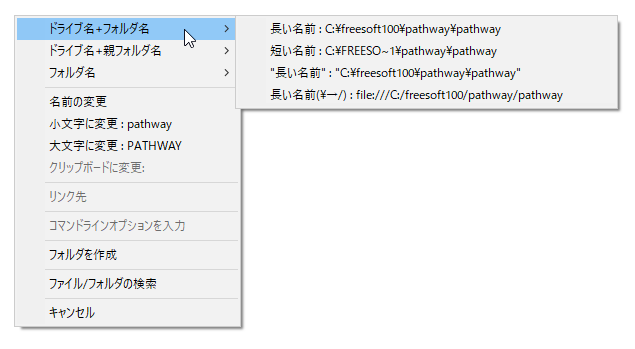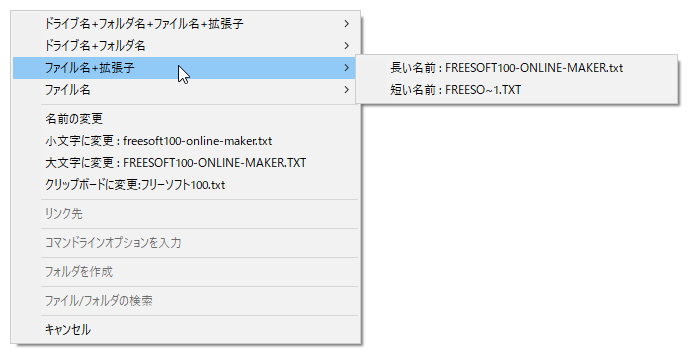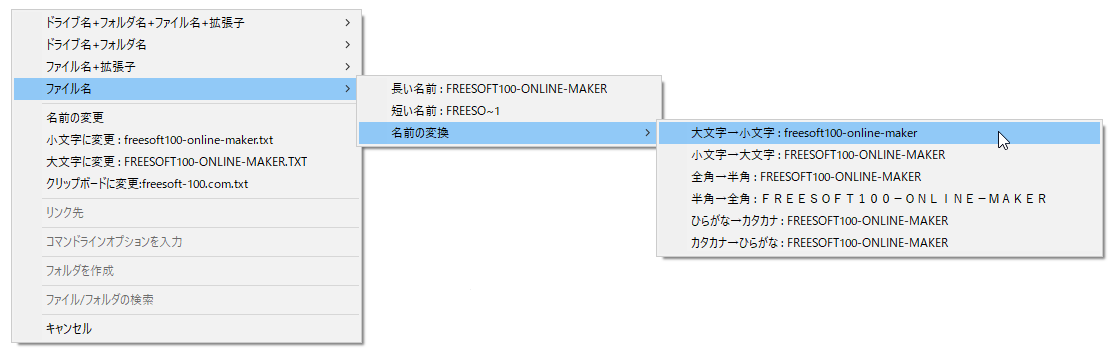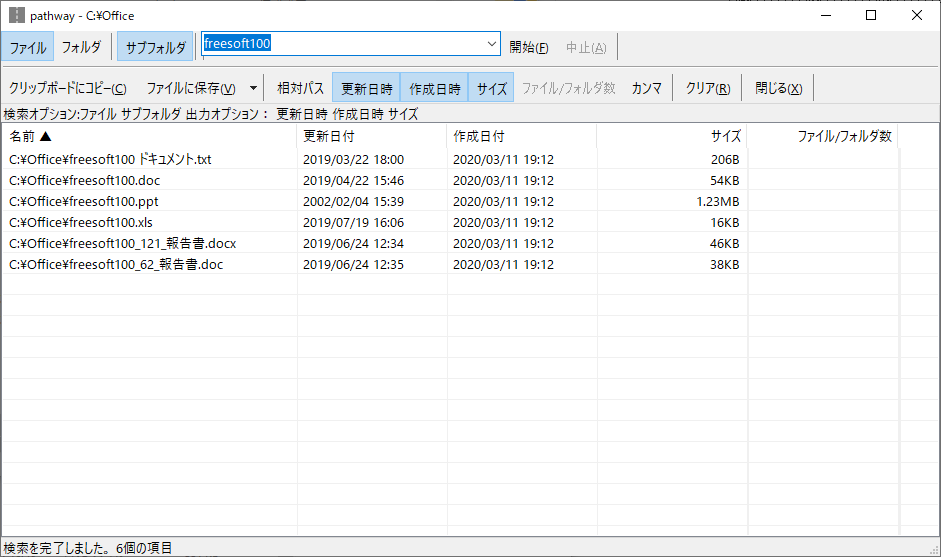右クリックメニューからファイルパス/フォルダーパスのコピー、ファイル名を大文字⇔小文字/全角⇔半角ひらがな⇔カタカナに変換するなどの様々なコピーが可能になるソフトです。
フルパス(絶対パス)、親フォルダー名までのパス、ファイル名+拡張子などの名前をコピーでき、長すぎる名前を短めにしたり、直接入力して名前を変更したりといったリネーム機能も利用できます。
また、実行ファイルにコマンドラインオプションを入力して実行する機能も備えています。
pathway の使い方
ダウンロード と インストール
- 提供元サイトへアクセスし、「ダウンロード」リンクをクリックしてダウンロードします。
- ダウンロードした圧縮ファイル(pthwy689.zip)を展開し、セットアップファイル(Setup_pathway.exe)からインストールします。

セットアップ(インストール/アンインストール)
- レジストリに登録
ファイル/フォルダーの右クリックメニューに「pathway」を追加します。
「アクセラレータ文字」に入力した文字がホットキー対応となります。
例えば初期設定のまま「Y」と入力していた場合、右クリックメニュー + [Y] キー を押すことでも実行できるようになります。
※ 既存の右クリックメニューに [Y] キーが設定されている場合は選択されるのみとなります。
レジストリに登録すると右クリックメニューに追加される
- 送るにショートカットを作成
右クリックメニューの「送る」に「pathway」を追加します。 - デスクトップにショートカットを作成
デスクトップに「pathway」のショートカットアイコンを作成します。
- レジストリに登録
使い方
基本的な使い方
ファイル/フォルダーの右クリックメニューから pathway を実行します。デスクトップのショートカットアイコンから実行した場合は、ファイル/フォルダーをドラッグ&ドロップして実行します。
利用できる機能
- ドライブ名+フォルダ名+ファイル名+拡張子
クリックするフルパス(絶対パス)をコピーします。
※ 対象がファイルの場合に実行可能です。 - ドライブ名+フォルダ名
クリックすると親フォルダーまでのパスをコピーします。
※ 対象がファイルの場合に実行可能です。 - ドライブ名+親フォルダ名
クリックすると親フォルダーまでのパスをコピーします。
※ 対象がフォルダーの場合に実行可能です。 - ファイル名+拡張子
クリックするとファイル名+拡張子をコピーします。
※ 対象がファイルの場合に実行可能です。 - ファイル名
クリックするとファイル名をコピーします。
※ 対象がファイルの場合に実行可能です。
- 長い名前
ファイル名をコピーします。 - 短い名前
ファイル名が長い場合、一部省略してコピーします。 - 名前の変換
大文字⇔小文字、全角⇔半角、ひらがな⇔カタカナ、に変換してコピーします。
※ 実際にはリネームされません。実際にリネームしたい場合は本手順でコピーした後、もう一度本ソフトを実行して「クリップボードに変更」をクリックすることでリネーム可能です。
- 長い名前
- フォルダ名
クリックするとフォルダー名をコピーします。
※ 対象がフォルダーの場合に実行可能です。
※ 内容は「ファイル名」と同じです。 - 名前の変更
「名前の変更」ウインドウが表示されるので入力して「OK」ボタンをクリックするとリネームします。 - 小文字に変更
すべて小文字にリネームします。 - 大文字に変更
すべて大文字にリネームします。 - クリップボードに変更
コピー済みのテキストデータにリネームします。
※ テキストデータをコピー済みの場合に実行可能です。 - リンク先
- コマンドラインオプションを入力
コマンドラインオプションを入力して「OK」ボタンをクリックすると、コマンドラインオプション付きで実行できます。
※ 対象ファイルが EXE などの実行ファイルの場合に実行可能です。
コマンドラインオプションを追加して実行
- フォルダを作成
選択フォルダー内にフォルダーを作成します。
※ 対象がフォルダーの場合に実行可能です。 - ファイル/フォルダの検索
キーワードが含まれるファイル名/フォルダー名を検索します。
※ 対象がフォルダーの場合に実行可能です。
次の項目をクリックして青色にすると、その項目が検索対象となります。
- ファイル
- フォルダ
- サブフォルダ
次の項目をクリックして青色にすると、その項目を取得して表示します。
- 相対パス
- 更新日時
- 作成日時
- サイズ
- ファイル/フォルダー数
「クリップボードにコピー」をクリックして結果をコピー、「ファイルに保存」をクリックして結果をテキストファイルに保存できます。 - キャンセル
本ソフトの実行を中止します。
アンインストールする
セットアップファイル(Setup_pathway.exe)を実行し、設定した項目を削除すればアンインストール完了です。- レジストリから削除
- 送るからショートカットを削除
- デスクトップからショートカットを削除
更新履歴
Version 6.89 (2025/04/25)
- ファイル/フォルダの検索でコンテキストメニューを表示すると異常終了する不具合を修正
Version 6.88 (2025/02/13)
- ファイル/フォルダの検索ウインドウのリストで [Ctrl]+[A] キーですべて選択できるように変更
- 開発環境を Embarcadero Delphi 12.1 Athens に変更
Version 6.87 (2024/11/26)
- 名前の変更ウィンドウ、ファイル/フォルダの検索ウィンドウ、コマンドラインオプションを入力ウィンドウで大きさの最小値を変更
- 名前の変更ウィンドウで現在日付、更新日付、作成日付をキャレット位置に挿入するように変更
- 名前の変更ウィンドウで前を削除、後ろを削除の処理後フォーカスを維持するように変更
- 名前の変更ウィンドウで後ろを削除の処理を修正
フィードバック
ユーザーレビュー
-
まだレビューが投稿されていません。
このソフトの最初のレビューを書いてみませんか?